KONFIGURASI SERVER VOIP DI WINDOWS 10 DENGAN AXON VIRTUAL PBX, SOFTPHONE X-LITE DAN ZOIPER PADA SMARTPHONE
VOIP
Pengertian Voip dari beberapa sumber adalah sebagai berikut :
- Voice over Internet Protocol (VoIP) adalah
teknologi yang memanfaatkan Internet Protocol (IP) untuk menyediakan
komunikasi suara (voice) secara real time menggunakan jaringan berbasis
IP seperti Internet atau Local Area Network (LAN). Layanan VoIP atau
disebut juga Internet Telephony selain untuk komunikasi suara juga bisa
untuk Voicemail, Instant Messaging, Video Conference, dan Webbased
Control Panel (Billing, Call Data Record, Profiling).
- Voice over Internet Protocol (juga disebut VoIP, IP Telephony, Internet
telephony atau Digital Phone) adalah teknologi yang memungkinkan
percakapan suara jarak jauh melalui media internet. Data suara diubah
menjadi kode digital dan dialirkan melalui jaringan yang mengirimkan
paket-paket data, dan bukan lewat sirkuit analog telepon biasa.
Jadi pengertian Voip adalah sebuah komunikasi yang memungkinkan untuk dapat saling berkirim data suara (gambar atau video) melaluli IP (internet protokol).
Yang akan coba dikonfigurasikan saat ini adalah Voip yang terhubung dalam sebuah jaringan LAN (Local Area Network)
Yang harus dipersiapkan dalam megkonfigurasi VOIP do windows adalah :
1. Axon Virtual PBX
2. X-lite
3. Zoiper
4. 2 Laptop (1 sebagai server dan 1 sebagai client)
5. Smartphone
Pada Server install Axon Virtual PBX dan X-lite, langkah-langkah installasinya sebagai berikut :
1. klik dua kali pada file Axon Virtual BPX .
2. Klik Next kemudian tunggu proses installasinya selesai maka akan tampil seperti dibawah ini.
Pilih Skip
3. Langkah selanjutnya adalah mengisikan user dan password yang akan digunakan untuk akses kedalam webcontrol.
Untuk pengisian user dan password optional (bebas).
Setelah diisi klik next.
Muncul notifikasi klik continue, tunggu sampai prosesnya selesai kemudian finish.
Open Axon's Web Control nya jika tercentang dan langsung klik finish maka otomatis langsung terhubung dengan tampilan web control Axon pada sebuah web browser.
Masukan user dan password.
Setelah memasukan user dan password maka akan tampil halaman admin untuk menyetting server Axon Virtual PBX. Untuk menambahkan Extention (user id dan dial number) pilih add extention.
Tampilan diatas adalah extention untuk server id atau user, display dan password diisi secara optional. Isikan web password dengan password yang digunakan untuk masuk kedalam webcontrol, password mailbox juga diisi secara optioanal, setelah selesai klik save changes.
Selesai membuat extention id untuk server selanjutnya buat extention id untuk client. Pilih salah satu extention id nya kemudian edit (optional atau bebas) dan langkahnya sama seperti membuat extention id pada server hanya bedanya extention id client tidak memasukan password web control.
Gambar diatas adalah hasil dari seluruh extensi yang telah dibuat.
4. Langkah installasi X-lite pada server.
Ceklis I accept the terms in the license agreemnet kemudian klik Accept. Tunggu proses installasinya sampai selesai.
Setelah proses installasi maka akan terdapat shotcut pada dekstop pc atau laptop.
Klik dua kali untuk konfigurasi atau mendaftarkan id dan dial numbernya. Status pada saat awal X-lite terbuka adalah ofline atau silang.
Untuk mendaftarkannya adalah dengan cara klik tab Softphone kemudian account setting.
Isikan id extention yang telah diinputkan didalam server Axon Virtual PBX. Dalam pendaftaran atau pengisian extention id ada yang namanya domain (alamat ip server) jadi kita harus tau alamat ip yang dimiliki server agar nantinya memudahkan client untuk mendaftarkna id extentionnya. Cek ip pada server dengan cara run>>cmd>>ipconfig.
Karena yang sedang saya gunakan adalah jaringan wirelles maka yang diambil sebagai alamat ip server adalah alamat ip wireless yaitu 10.236.193.68. Maka isikan alamat ip tersebut sebagai domain ditiap client.
Jika sudah terdaftar maka status yang tadinya bertanda silang telah berubah menjadi ceklis hijau (available).
Konfigurasi pada server telah selesai sekarang beralih kekonfigurasi pada laptop client yang hanya diinstall X-lite dan langkah-langkah penginstallan X-lite pada laptop client sama dengan langkah instalasi X-lite pada server.
Konfigurasi Client pada smartphone menggunakan softphone Zoiper.
Langkah installasi pada client smartphone adalah dengan mendownload aplikasi Zoiper pada PlayStore.
Gambar diatas adalah penginputan extention dan passwordnya. extention 108@10.263.193.68 dan passwordnya adalah 108 sesuai dengan extention yang telah dibuat pada server lalu klik next.
Tunggu proses scan atau dengan kata lain zoiper sedang mencari protokol apa yang tersedia, harus SIP UDP dan tandanya berwarna hijau, kemudian klik finish.
Status account setelah terdaftar adalah account is ready.
Zoiper di client sudah bisa melakukan panggilan (dial) atau komunikasi.
Lakukan cara yang sama pada client atau smartphone yang lainnya untuk pendaftaran extention atau dial number di client dengan data yang sudah terinput pada server. Langkah terakhir setelah selesai melakukan konfigurasi pada Server dan Client adalah pengetesan panggilan (penggunaan Voip) atau berkomunikasi antara clint to server ataupun clint to client. Berikut ini hasilnya.
Komunikasi antara Clint to Client.
Gambar diatas adalah account client yang sudah terdaftar yaitu smartphone yang berwarna putih terdaftar dengan account 109 dan smartphone yang berwarna hitam terdaftar dengan account 108 dan kedua account tersebut telah sukses teregristasi ditandai dengan tulisan berwarna hijau "account is ready". Kemudian lakukan panggilan hasilnya adalah seperti gambar dibawah ini.
Gambar diatas terlihat bahwa account 109 sedang melakukan panggilan ke account 108 dan ditandai di layar account 108 "incoming call". Setelah telepon tersebut dijawab maka akan bisa berkomunikasi seperti kita sedang bertelfon menggunakan aplikasi whatsapp. Bisa juga melalukan video call.
Zoiper di client sudah bisa melakukan panggilan (dial) atau komunikasi.
Lakukan cara yang sama pada client atau smartphone yang lainnya untuk pendaftaran extention atau dial number di client dengan data yang sudah terinput pada server. Langkah terakhir setelah selesai melakukan konfigurasi pada Server dan Client adalah pengetesan panggilan (penggunaan Voip) atau berkomunikasi antara clint to server ataupun clint to client. Berikut ini hasilnya.
Komunikasi antara Clint to Client.
Gambar diatas adalah account client yang sudah terdaftar yaitu smartphone yang berwarna putih terdaftar dengan account 109 dan smartphone yang berwarna hitam terdaftar dengan account 108 dan kedua account tersebut telah sukses teregristasi ditandai dengan tulisan berwarna hijau "account is ready". Kemudian lakukan panggilan hasilnya adalah seperti gambar dibawah ini.
Gambar diatas terlihat bahwa account 109 sedang melakukan panggilan ke account 108 dan ditandai di layar account 108 "incoming call". Setelah telepon tersebut dijawab maka akan bisa berkomunikasi seperti kita sedang bertelfon menggunakan aplikasi whatsapp. Bisa juga melalukan video call.
Komunikasi antara Clint to Server.
Panggilan yang dilakukan oleh account 108 kepada server ditandai
dengan adanya notifikasi pada layar server serta adanya panggilan masuk
di aplikasi X-lite server "incoming call from : 109".
Panggilan yang dilakukan oleh account 108 kepada server ditandai dengan adanya notifikasi pada layar server serta adanya panggilan masuk di aplikasi X-lite server "incoming call from : 108".
Setelah incoming call dijawab kita dapat merubah modenya menjadi video call. Hasilnya seperti gambar dibawah ini.
Selesai konfigurasi Voip server dengan Axon Virtual PBX di Laptop dan pengujian komunikasi Voip.
Sekian semoga bermanfaat dan dapat menambah wawasan.
Kesimpulan :
1. Server Voip Axon Virtual PBX mempunyai webbase yang memudahkan administrator untuk menambahkan dan menyetting account atau extention (webcontrol). Webbase dapat dipanggil pada halaman awal Axon Virtual PBX yaitu melalui webcontrol atau langsung menggunakan web browser dengan memasukan alamat ip http://127.0.0.1:81.
2. Saat mendaftarkan account pada client pastikan domain yang diisi harus alamat IP Server.
Referensi :
http://nikmahayu22.blogspot.com/2015/12/pengertian-fungsi-dan-cara-kerja-voip.html
https://kripikpedes.wordpress.com/2015/08/05/voip-menggunakan-aplikasi-x-lite/
Selesai konfigurasi Voip server dengan Axon Virtual PBX di Laptop dan pengujian komunikasi Voip.
Sekian semoga bermanfaat dan dapat menambah wawasan.
Kesimpulan :
1. Server Voip Axon Virtual PBX mempunyai webbase yang memudahkan administrator untuk menambahkan dan menyetting account atau extention (webcontrol). Webbase dapat dipanggil pada halaman awal Axon Virtual PBX yaitu melalui webcontrol atau langsung menggunakan web browser dengan memasukan alamat ip http://127.0.0.1:81.
2. Saat mendaftarkan account pada client pastikan domain yang diisi harus alamat IP Server.
Referensi :
http://nikmahayu22.blogspot.com/2015/12/pengertian-fungsi-dan-cara-kerja-voip.html
https://kripikpedes.wordpress.com/2015/08/05/voip-menggunakan-aplikasi-x-lite/






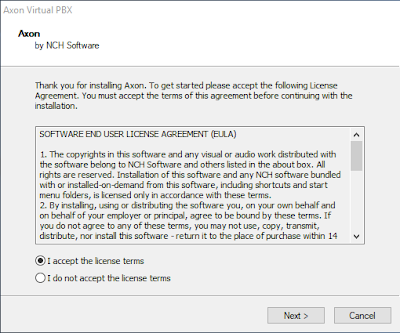













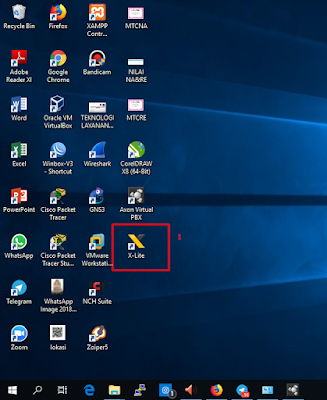






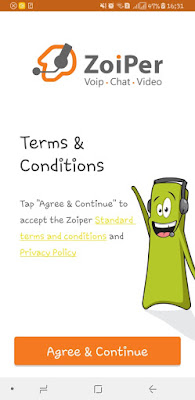




















saya awam sekali di bidang it jaringan. kalau ingin membuat voip yang dapat diakses secara luas bagaimana caranya ?
ReplyDeletesaya kok gak bisa pas login ya, stack aja gitu, kenapa ya?
ReplyDeleteKalo jadikan laptop sebagai client bisa dak ya. Kan kita punya VoIP dari Telkom yang PABX itu, nah kita hubungkan ke laptop dengan rj11, nah itu bisa dak ya jadikan laptop seperti pesawat telepon
ReplyDelete